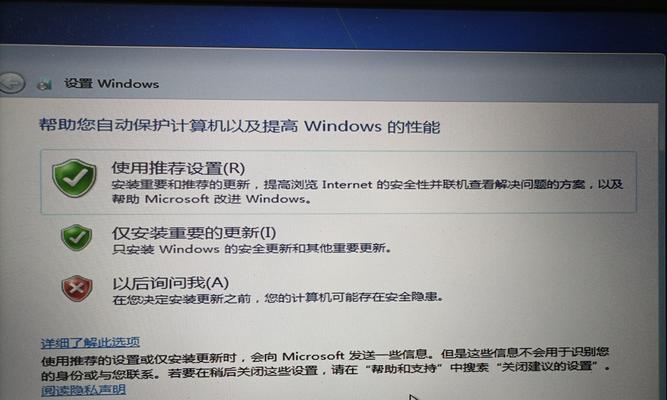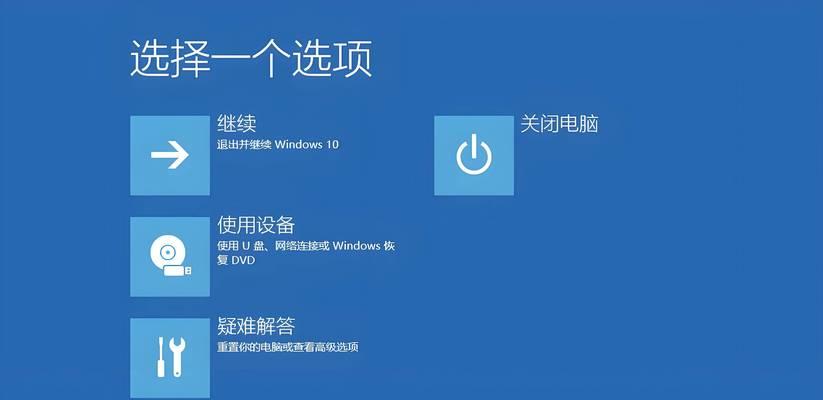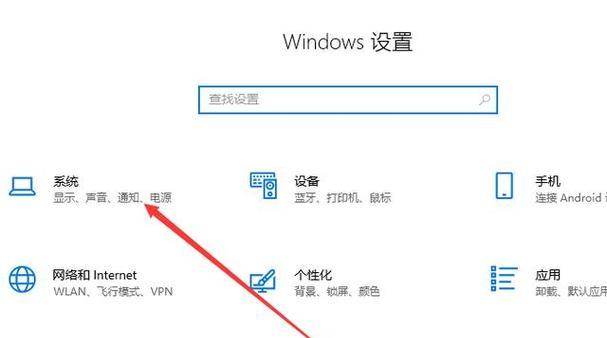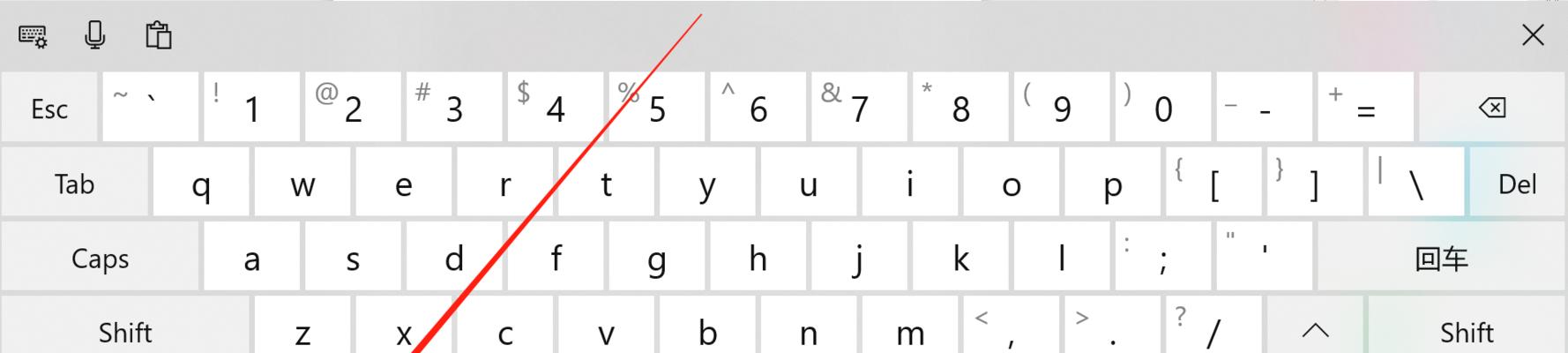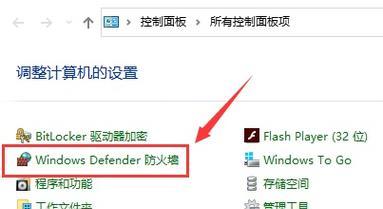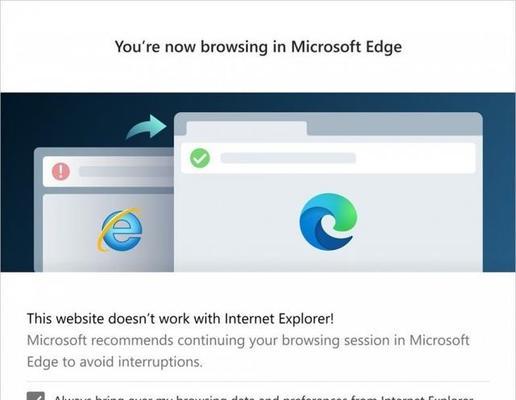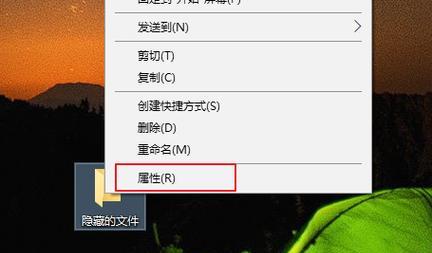关闭Win10系统更新的方法(如何停止Win10自动更新)
Win10系统是微软推出的最新操作系统,其自动更新功能可以帮助用户及时获取最新的安全补丁和功能更新。然而,有时候我们可能希望暂时关闭系统更新,以免干扰工作或影响电脑性能。本文将介绍如何关闭Win10系统更新,并提供了15个详细内容的段落。
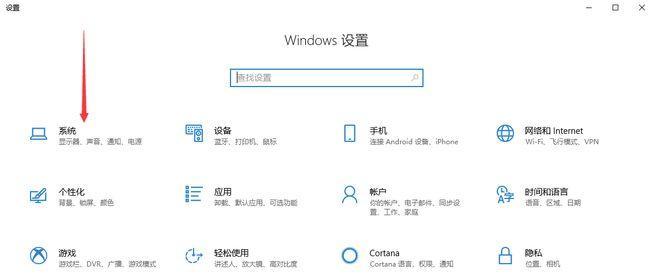
使用组策略编辑器关闭系统更新
通过组策略编辑器可以修改系统设置,包括关闭系统更新。具体步骤为打开“组策略编辑器”、定位到“计算机配置”、“管理模板”、“Windows组件”、“Windows更新”,然后选择“配置自动更新”。
使用注册表编辑器禁用系统更新服务
通过修改注册表可以禁用系统更新服务,以达到关闭系统更新的目的。具体步骤为打开“运行”对话框、输入“regedit”打开注册表编辑器、定位到路径“HKEY_LOCAL_MACHINE\SOFTWARE\Policies\Microsoft\Windows\WindowsUpdate\AU”,然后修改“AUOptions”键值为“1”。
使用命令提示符停止系统更新服务
通过使用命令提示符可以停止并禁用系统更新服务,从而实现关闭系统更新的目的。具体步骤为以管理员身份打开命令提示符窗口,然后输入“netstopwuauserv”停止系统更新服务,并输入“scconfigwuauservstart=disabled”禁用系统更新服务。
使用任务计划程序禁用系统更新任务
通过禁用任务计划程序中的系统更新任务,可以暂时关闭系统更新。具体步骤为打开“任务计划程序库”、选择“Microsoft”文件夹、“Windows”文件夹、“UpdateOrchestrator”文件夹,然后右键点击相应的任务,选择“禁用”。
使用网络连接设置限制系统更新
通过在网络连接设置中限制数据使用量,可以阻止系统在计费周期内进行更新,从而达到关闭系统更新的效果。具体步骤为打开“设置”、“网络和互联网”、“以太网”或“Wi-Fi”,然后点击“已连接的网络”进行设置。
使用专业工具关闭系统更新
除了以上方法外,还可以使用一些专业的工具来关闭Win10系统更新,例如使用Win10Privacy工具、StopUpdates10工具等。这些工具可以提供更多灵活的设置选项,帮助用户更好地控制系统更新。
注意事项:关闭系统更新的风险
关闭系统更新可能会导致电脑系统存在安全隐患和功能缺失,因此在关闭之前需要权衡风险。建议在临时需要关闭系统更新时使用以上方法,但不应长期禁用系统更新。
如何重新开启系统更新
如果需要重新开启系统更新,可以按照以上方法的反向操作进行设置,或者通过打开“设置”、“更新和安全”、“Windows更新”进行相关设置。
建议定期手动检查更新
即使关闭了自动更新,为了保持系统的安全性和功能完整性,建议定期手动检查系统更新,并根据需要进行安装。
关闭Win10系统更新的其他方式
除了上述方法,还有一些其他方式可以关闭Win10系统更新,例如通过禁用服务、使用防火墙设置、使用群组策略等,读者可以根据自身需求选择合适的方法。
关闭Win10系统更新对游戏性能的影响
有时候关闭系统更新可以减少后台任务的占用,从而提升游戏性能。然而,需要注意的是,关闭系统更新也可能使电脑面临安全风险,因此在权衡利弊后做出决策。
解决Win10系统更新失败问题
有时候系统更新会遇到各种问题导致失败,影响用户正常使用。在关闭系统更新之前,用户也可以尝试解决系统更新失败的问题,例如通过重新启动服务、清理软件分发文件夹等方式。
小结:关闭Win10系统更新的方法
本文介绍了使用组策略编辑器、注册表编辑器、命令提示符、任务计划程序、网络连接设置和专业工具等多种方式关闭Win10系统更新的方法。在关闭系统更新之前,需要考虑到安全性和功能完整性的权衡。
注意事项:定期更新系统的重要性
关闭系统更新只是临时的解决方案,在保证安全和功能的前提下,建议定期更新系统以获取最新的补丁和功能更新。
关闭Win10系统更新需要根据自身需求进行权衡,选择合适的方法。无论选择关闭还是开启系统更新,都需要注意系统安全和功能完整性,并定期更新系统。
如何关闭Win10系统更新
Win10系统的自动更新功能虽然有助于保持系统安全性和性能稳定,但有时候也会给用户带来不便。在关键时刻弹出更新提示,导致工作中断或游戏卡顿。本文将教你如何关闭Win10系统更新,让你的电脑更稳定。
一、了解系统更新的重要性
二、停用系统更新的影响和考虑
三、备份重要数据
四、使用组策略编辑器来关闭系统更新
五、使用服务管理器禁用WindowsUpdate服务
六、使用注册表编辑器进行设置
七、通过设置网络连接为“计量连接”来控制更新
八、使用专门的第三方工具来停用更新
九、控制面板设置更新选项
十、使用本地组策略编辑器进行配置
十一、设置Wi-Fi为有限连接以限制数据使用
十二、阻止某些WindowsUpdate域名的访问
十三、使用“工作时间”来阻止系统更新
十四、使用专业版或企业版系统管理工具来管理更新
十五、启用系统更新后的常规维护
一:了解系统更新的重要性
系统更新包含了安全补丁、功能改进和错误修复等内容,能够提升系统的稳定性和安全性。
二:停用系统更新的影响和考虑
关闭系统更新可能导致系统容易受到恶意软件攻击,影响系统的稳定性和安全性,需要谨慎操作。
三:备份重要数据
在关闭系统更新前,务必备份重要数据,以防止数据丢失或系统故障引发的问题。
四:使用组策略编辑器来关闭系统更新
通过打开组策略编辑器,找到“计算机配置”下的“管理模板”-“Windows组件”-“Windows更新”,设置为“已禁用”。
五:使用服务管理器禁用WindowsUpdate服务
在服务管理器中找到WindowsUpdate服务,将其状态设置为停止,并禁用自动启动。
六:使用注册表编辑器进行设置
打开注册表编辑器,在HKEY_LOCAL_MACHINE\SOFTWARE\Policies\Microsoft\Windows\WindowsUpdate路径下创建一个名为AU的新项,并在其中创建一个DWORD值,将其值设为0。
七:通过设置网络连接为“计量连接”来控制更新
将网络连接设置为“计量连接”,可以限制系统在非WiFi环境下进行大规模的更新下载。
八:使用专门的第三方工具来停用更新
一些第三方工具提供了更简单的方法来停用系统更新,可以根据个人需求选择合适的工具进行使用。
九:控制面板设置更新选项
在控制面板的“WindowsUpdate”中,可以设置更新选项为“从不检查更新”。
十:使用本地组策略编辑器进行配置
在本地组策略编辑器中找到“计算机配置”下的“管理模板”-“Windows组件”-“Windows更新”,将更新策略设置为“自动下载但不安装”。
十一:设置Wi-Fi为有限连接以限制数据使用
将Wi-Fi连接设置为“有限连接”,可以限制系统在WiFi环境下自动下载更新。
十二:阻止某些WindowsUpdate域名的访问
通过修改主机文件或使用防火墙规则,可以阻止某些WindowsUpdate域名的访问,从而停用系统更新。
十三:使用“工作时间”来阻止系统更新
在Windows设置中,可以设置一个“工作时间”,在此时间段内系统将不会进行更新操作,避免干扰工作。
十四:使用专业版或企业版系统管理工具来管理更新
专业版或企业版系统提供了更多的管理工具,可以更灵活地控制系统更新的行为。
十五:启用系统更新后的常规维护
尽管关闭了系统更新,但仍然需要定期进行系统维护,包括安全扫描、软件更新和驱动程序更新等。
关闭Win10系统更新可以提高电脑的稳定性和工作效率,但也可能带来一些安全风险。在操作过程中,务必注意备份重要数据,选择合适的方法来停用系统更新。定期进行系统维护是确保电脑安全和性能稳定的关键。
版权声明:本文内容由互联网用户自发贡献,该文观点仅代表作者本人。本站仅提供信息存储空间服务,不拥有所有权,不承担相关法律责任。如发现本站有涉嫌抄袭侵权/违法违规的内容, 请发送邮件至 3561739510@qq.com 举报,一经查实,本站将立刻删除。
相关文章
- 站长推荐
-
-

Win10一键永久激活工具推荐(简单实用的工具助您永久激活Win10系统)
-

华为手机助手下架原因揭秘(华为手机助手被下架的原因及其影响分析)
-

随身WiFi亮红灯无法上网解决方法(教你轻松解决随身WiFi亮红灯无法连接网络问题)
-

2024年核显最强CPU排名揭晓(逐鹿高峰)
-

光芒燃气灶怎么维修?教你轻松解决常见问题
-

解决爱普生打印机重影问题的方法(快速排除爱普生打印机重影的困扰)
-

红米手机解除禁止安装权限的方法(轻松掌握红米手机解禁安装权限的技巧)
-

如何利用一键恢复功能轻松找回浏览器历史记录(省时又便捷)
-

小米MIUI系统的手电筒功能怎样开启?探索小米手机的手电筒功能
-

华为系列手机档次排列之辨析(挖掘华为系列手机的高、中、低档次特点)
-
- 热门tag
- 标签列表
- 友情链接